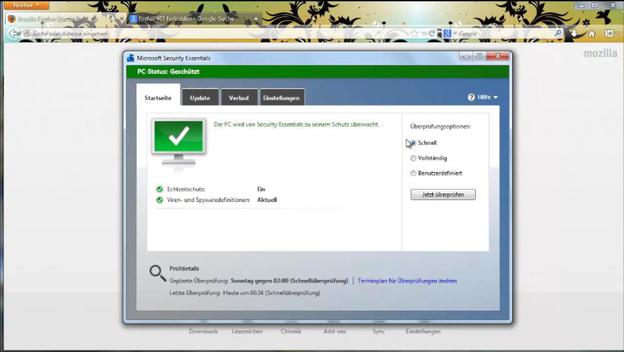VIDEO: Firefox: 403 keelatud
Parandage vealeht "403: keelatud" Firefoxis
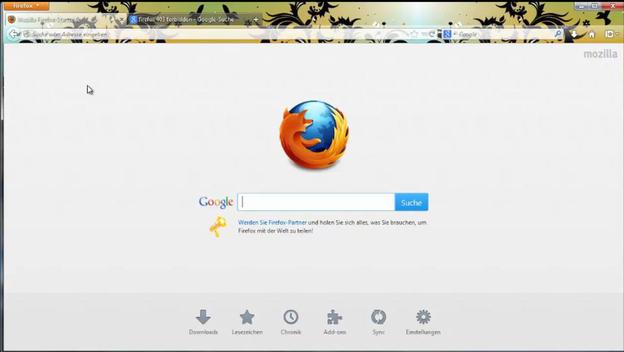
Kui proovite minna veebisaidile ja selle asemel kuvatakse leht veaga "403: keelatud" see on sageli sellepärast, et Firefox soovib luua ühenduse puhverserveri kaudu, kuid seda ei tehta funktsioone.
- Selle probleemi lahendamiseks peaksite esmalt kontrollima puhverserveri seadeid Firefoxi seadetes ja määrama seal "Puudub puhverserver". Selle seadistusvaliku leiate jaotiste "Täpsemad" ja "Võrk" alt nupu "Seaded" kaudu, mille leiate seejärel ülevalt paremalt.
- Samuti peaksite kontrollima, kas olete installinud lisandmooduli, mille abil saate luua ühenduse puhverserveriga. Selleks käivitage lisandmoodulite ülevaade klahvikombinatsiooniga Ctrl + Tõstuklahv + A (Windows) või Cmd + Tõstuklahv + A (Mac) ja otsige paremas ülanurgas sõna "Puhverserver". Seejärel desaktiveerige või desinstallige vastavad lisandmoodulid.
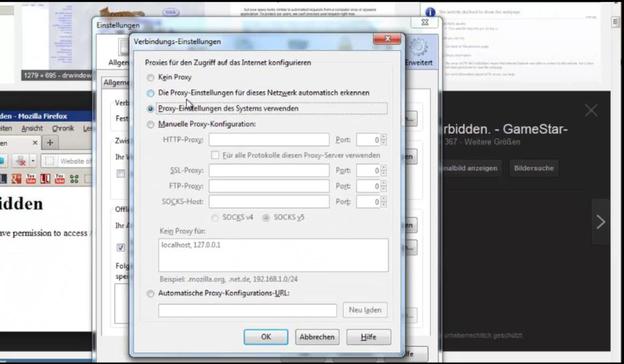
Kontrollige ja kõrvaldage muud põhjused
Kui näete Firefoxi kaudu surfates jätkuvalt veateadet „403: keelatud”, võivad põhjused olla muud mida peaksite kõige paremini üksteise järel kontrollima ja vigase veebisaidi pärast iga sammu uuesti proovima helistama.
- Esiteks kontrollige, kas olete Firefoxi jaoks installinud hüpikakende blokeerija. Nagu puhverserveri lisandmoodul, võib see põhjustada tõrke "403: keelatud". Lülitage hüpikakende blokeerija lisandmoodulihalduse kaudu välja või vajadusel desinstallige see täielikult.
- Seejärel tühjendage vahemälu ja tühjendage küpsised Firefoxi kaudu. Selle valiku leiate Firefoxi menüüst Tööriistad jaotisest „Viimane ajajoon Selge ".
- Seejärel kontrollige, kas teie tulemüür ei blokeeri Firefoxi. Blokeeritud rakendusi saate otsida tulemüüri seadetest või desaktiveerige mõni hetk kasutatav tulemüür, et välistada põhjus saab.
- Seejärel käivitage oma arvuti täielik viirusetõrjeprogramm, kuna viirus või muu pahavara võib mõjutada ka Firefoxis surfamist. Enne kontrollimist värskendage oma viirusetõrjeprogrammi viiruse allkirja.
- Kui saate jätkuvalt veateate "403: keelatud", võib Firefox olla vigane. Seetõttu desinstallige Firefox arvutist ja installige seejärel veebibrauser uuesti. Selleks, et te ei kaotaks oma andmeid (järjehoidjaid, vormi andmeid jne), võite teha a sünkroonimine et saaksite oma andmed pärast installimist uuesti kättesaadavaks teha.
Ei saa Firefoxiga ühendust - kasulik teave
Kui saate veateate, kui külastate veebisaiti Mozilla Firefoxi kaudu ...